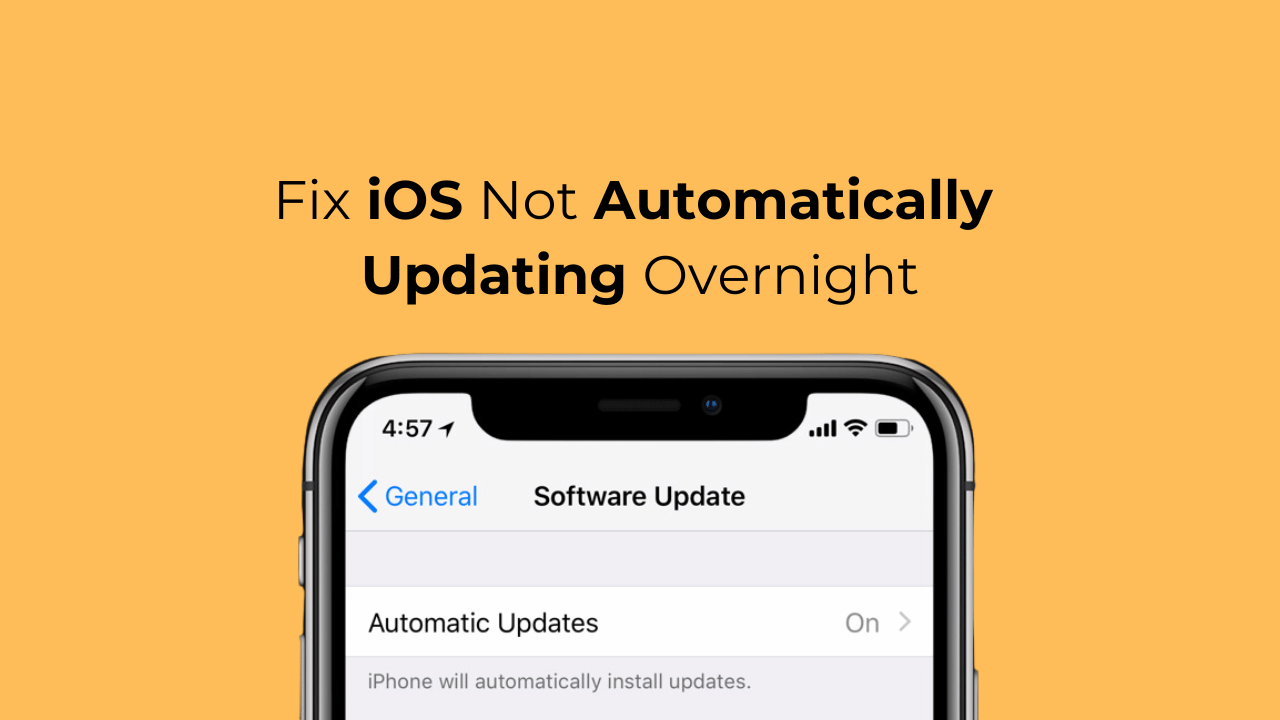
Quando a Apple lançou o iOS 12, introduziu um novo recurso que baixa e instala automaticamente as atualizações do iOS durante a noite. Esse recurso é excelente porque você não precisará se preocupar com a instalação de atualizações no seu iPhone durante seu horário de trabalho.
Em comparação com o Android, as atualizações do iOS geralmente são maiores e demoram mais para serem instaladas. A instalação não é feita em segundo plano, o que significa que seu iPhone ficará inutilizável por vários minutos durante a atualização.
Os usuários do iPhone não precisarão se preocupar com essas coisas por causa do recurso que instala as atualizações durante a noite; entretanto, e se o mesmo não funcionar? Muitos usuários do iPhone notaram recentemente que o iOS não atualiza automaticamente durante a noite.
mostrar
iOS não atualiza automaticamente durante a noite? Experimente estas 8 soluções
Portanto, se você possui um iPhone e ele não instala as atualizações automaticamente durante a noite, é necessário solucionar algumas coisas. Abaixo, compartilhamos alguns métodos simples para corrigir o problema de atualizações agendadas do iOS que não funcionam.
1. Force a reinicialização do seu iPhone
Forçar reinicialização pode eliminar bugs e falhas que podem impedir o funcionamento correto da ferramenta de atualização do iOS.
Além disso, a reinicialização forçada é uma excelente opção se o seu iPhone não estiver respondendo. Veja como você pode forçar a reinicialização do seu iPhone
- Pressione e solte o botão de aumentar volume.
- Pressione e solte o botão de diminuir volume.
- Pressione e segure o botão lateral.
- Quando o logotipo da Apple aparecer, solte o botão lateral.
É isso! Isso forçará imediatamente a reinicialização do seu iPhone. Após a reinicialização forçada, deixe o telefone durante a noite, as atualizações deverão ser instaladas automaticamente.
2. Verifique o espaço de armazenamento
Seu iPhone pode já ter baixado as atualizações, mas não tem espaço de armazenamento suficiente para a instalação.
Portanto, se o seu iPhone estiver executando uma espécie de espaço de armazenamento, você precisará primeiro verificar e limpar o armazenamento. Aqui está o que você precisa fazer.
1. Inicie o aplicativo Configurações no seu iPhone.

2. Quando o aplicativo Configurações abrir, toque em Geral.

3. Na tela Geral, toque em Armazenamento do iPhone.

4. Agora verifique se o seu iPhone tem espaço de armazenamento suficiente disponível.
3. Certifique-se de que seu telefone esteja conectado ao WiFi
Mesmo que o seu iPhone esteja configurado para baixar e instalar as atualizações durante a noite, a coisa obrigatória que você deve verificar é a conectividade com a Internet.
Embora a atualização já possa ter sido baixada, seu iPhone ainda precisa de Internet estável para verificá-la antes da instalação.
Portanto, certifique-se de que seu iPhone esteja conectado a uma internet ativa durante a noite e verifique se as atualizações são instaladas no dia seguinte.
4. Certifique-se de que seu iPhone tenha carga suficiente
Mesmo que o seu iPhone tenha bateria suficiente para instalar as atualizações, ainda é recomendável carregá-lo até 100% antes de dormir.
Se possível, você pode manter seu iPhone conectado no dia em que as atualizações devem ser instaladas. Muitos usuários conseguiram corrigir o problema de atualizações automáticas do iOS que não funcionavam apenas mantendo seus iPhones conectados durante a noite.
5. Verifique a data e hora do seu iPhone
A seleção incorreta de data e hora geralmente cria problemas durante a instalação da atualização. O problema aparece quando o seu iPhone não consegue verificar a atualização devido à seleção errada de data e hora.
Portanto, é vital verificar a data e hora do seu iPhone e corrigi-la se necessário. Aqui está o que você precisa fazer.
1. Inicie o aplicativo Configurações no seu iPhone.

2. Quando o aplicativo Configurações abrir, toque em Geral.

3. Na tela Geral, toque em Data e Hora.
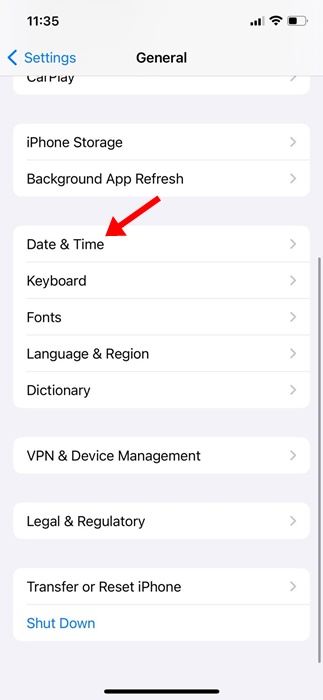
4. Na tela Data e hora, ative o botão para ‘Definir automaticamente’.
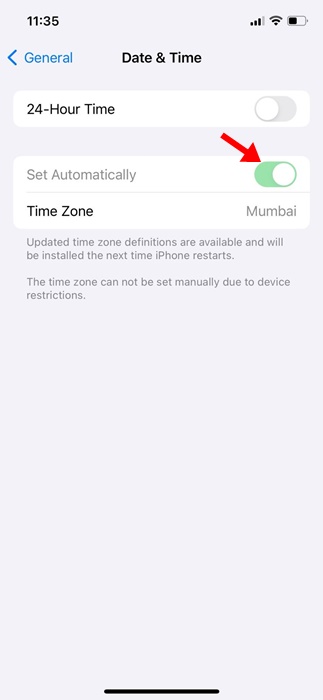
É isso! Estas etapas simples permitirão que você corrija a data e a hora do seu iPhone. Seu iPhone deve corrigir a hora automaticamente; se isso não acontecer, reinicie-o.
6. Habilite as atualizações noturnas novamente
Depois de fazer as alterações, você precisa habilitar as atualizações noturnas novamente. Para agendar a instalação da atualização, siga as etapas compartilhadas abaixo.
1. Inicie o aplicativo Configurações no seu iPhone.

2. Quando o aplicativo Configurações abrir, toque em Geral.

3. Na tela Geral, toque em Atualização de Software.

4. Você encontrará a atualização disponível para instalação. Toque em Atualizar hoje à noite.
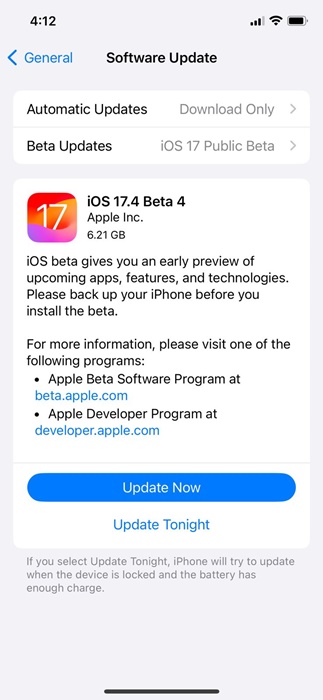
É isso! Seu iPhone agora tentará atualizar quando o dispositivo estiver bloqueado e a bateria tiver carga suficiente.
7. Tente baixar a atualização novamente
Se ainda não conseguir que seu iPhone instale as atualizações automaticamente durante a noite, tente baixar a atualização novamente. Aqui está o que você precisa fazer.
1. Inicie o aplicativo Ajustes no seu iPhone.

2. Quando o aplicativo Configurações abrir, toque em Geral.

3. Na tela Geral, toque em Armazenamento do iPhone.

4. Percorra a lista de aplicativos instalados no seu dispositivo. Você encontrará a atualização baixada, que está com instalação pendente. Basta tocar nele.
5. Na próxima tela, toque em Excluir atualização.
É isso! Após excluir a atualização, reinicie o seu iPhone, vá em Ajustes > Geral > Atualização de Software e baixe as atualizações pendentes.
8. Desative todos os aplicativos VPN/Segurança
Se você configurou seu iPhone para instalar as atualizações durante a noite, certifique-se de que nenhuma VPN ou aplicativo de segurança seja executado em segundo plano.
VPN, firewall ou determinados aplicativos de segurança podem entrar em conflito com a ferramenta de atualização do iOS e impedir que seu iPhone instale a atualização durante a noite.
Portanto, certifique-se de que não haja VPN ou aplicativo de segurança em execução em segundo plano. Além disso, certifique-se de que seu iPhone esteja conectado a uma rede Wi-Fi funcional e tenha carga de bateria suficiente.
Embora tenhamos certeza de que os métodos compartilhados acima teriam corrigido o problema de não atualização automática do iOS durante a noite, se você ainda enfrentar o problema, toque no botão Instalar agora em vez de Instalar hoje à noite.
Isso possivelmente removerá os bugs e falhas do iOS. Após a atualização ser concluída, aguarde a chegada da próxima atualização e verifique se você enfrenta o mesmo problema. Deixe-nos saber se precisar de mais ajuda neste tópico.
0 Comments